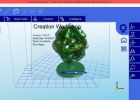Serpentin konkreta 3d skrivare - CCA 2015 (10 / 13 steg)
Steg 10: Tryckmetod
Steg 01. Säkerhet i tal - A Team av tre
Maskinen skall bedrivas med minst 3 människor hela tiden (en person att övervaka datorn och skicka G-kod, den andra personen följer noga maskinens drift och en tredje att hälla material). Alla människor bör att bära skyddsglasögon och handskar vid behov. Alla borde förstå vad maskinen är på väg att göra och förstå när något går fel. Upprätta ditt lag först, sedan gå vidare till nästa steg.
Steg 02. Ta ansvar
Låt alla omkring dig vet att du är på att använda maskinen. Även kontrollera med arbetskamraterna att materialet och koden är redo att driva eller blandas. När du är ansvarig för maskinen du måste hålla koll på maskinens drift, men ännu viktigare, måste du se till att ingen "korsar den gula linjen försiktighet" med sina händer, kameror, eller av lutande i. Den gula linjen måste inte passeras när maskinen är i drift. Du bör också använda billiga gul varning bandet tie-off ett område som inte kanske är säker.
Steg 03. Fysiska hinder Check
Behandla maskinen med respekt och alltid gå runt maskinen och inspektera det visuellt innan du använder den. Leta efter något som kan hindrar maskinen. Är spåren och rensa? Är något krokiga eller verkar konstigt? Är det nöd-stopp dis engagerade, synlig och klar att använda? Är gränslägesbrytarna engagerad och eller i skick? När du har inkopplad och vände den på bör du dubbelkolla att mikro-controller fläkten är på och att dess strömindikatorn är på också.
Steg 04. Manuell kollision Check
Kontrollera att datorns anpassade slut-effektor inte kolliderar med gränserna för maskinen innan homing maskinen. Du kan flytta utlastningsanordningen för hand i positiva och negativa X-, Y, Z riktningar för att säkerställa att inga kollisioner kommer att äga rum. Om du inser att det kan finnas en kollision bör du manuellt justera gränslägesbrytarna med en M5 skruv drivrutin. Gränslägesbrytarna kommer att stoppa maskinen från att krascha in i sig själv!
Viktigt: Om du ändrar platsen för gränslägesbrytarna då det är viktigt att du uppdaterar du digital modell!
Steg 05. Digital modell obstruktion Check och G-kod validering
Matchar den digital modellen storlek och orientering av den fysisk maskinen och plats för dess gränslägesbrytarna? Är alla X och Y G-kod värden positivt (större än eller lika med noll)? Är alla Z G-kod värderingar negativt (mindre än eller lika med noll)? När du skannar ner genom G-kod – verkar det logiskt? Där börjar och slutar din utskrift?
Tips: I gräshoppa – Använd kommandot begränsningsram (centrera) att skapa en begränsningsram ruta runt din slutliga avsedda verktygsväg / 3d leds profiler. Överstiger storleken på denna begränsningsram gränserna för maskinen?
Steg 06. Drivrutiner och programvara
Vänligen se denna korta blogginlägg som omfattar installation av FTDI drivrutiner kommunicera med TinyG mikrokontroller; installera och konfigurera CoolTerm för att skicka G-kod till TinyG över din följetong inlägg (USB). Du måste göra detta innan du går vidare!
Tips: öppna CoolTerm först, sedan in den TinyG USB-kabeln i din bärbara dator. CoolTerm kommer att identifiera den COM-Port som tilldelats TinyG nere till vänster i fönstret. Du tryck manuellt på "Anslut" initiera kommunikation och börja skicka G-kod på maskinen!
Steg 07. G-kod + Homing maskinen
En bra lathund TinyG G-kod är här. Börja alltid med kommandot G28.2 att skicka maskinens slutet effektor till dess origo. Homing skickar maskinen till det är Z Min, Min X och Y Min platser (i den ordningen) genom att utlösa gränslägesbrytarna. Du bör alltid vara redo att slå nödstoppsknappen under denna process. Du bör också manuellt dubbelkolla att din anpassade slut-effektor inte kolliderar med något innan aktivera maskinen som nämns i steg 4. För att starta målsökande processen du bara klippa och klistra in G28.2 kod i terminal CoolTerm. Din personliga påminnelser (inom parentes) inte får skickas till den mikro-controller.
t.ex. G28.2 X0 Y0 Z0 (hem XYZ axel)
Obs: Maskinens firmware har kodats för att kompensera för hem 2cm från Min X och Y Min gränslägesbrytarna och 1cm ovan Z Min övergången. Detta säkerställer att utlastningsanordningen har backas upp av gränslägesbrytarna så vi kan börja verksamheten.
Metod för dråpare bara en axel: ibland kanske du vill hemma bara en eller två i taget.
Till exempel:
G28.2 X0 (hem bara X-axeln)
G28.2 X0 Y0 (hemma både X- och Y-axeln)
G28.2 Z0 (hemma bara Z-axeln)
Steg 08. Ange absoluta ursprung på nuvarande "homing" plats:
Nästa vi måste säga mikro-controller att dess aktuella position är 0,0,0. Skriv detta i terminalen och tryck "Enter".
G28.3 X0 Y0 Z0 (ange absoluta nollpunkten till nuvarande plats)
Nu – om allt var gjort rätt - slut-effektor aktuella position är 0,0,0 och detta bör nu stämmer med 0,0,0 i din Rhino / gräshoppa modell utrymme.
Steg 09. Rhino / gräshoppa enheter
För nu bör X och Y axel G-kod i CM (centimeter), medan Z-axeln använder millimeters(mm). X och Y enheterna bör alltid vara positiva, medan Z-enheter kommer att vara negativa tal.
Steg 10. Förbereda Printbed
Skriv inte ut direkt på större medföljande ut sängen! Jag rekommenderar att varje team användning en ¼" eller 1/2" bit plywood insvept i plast som din utskrift säng. Du får gärna experimentera med uppvärmning området runt Skriv ut till fart upp torktider.
Steg 11. G1 Traverse med matningshastighet kommandon
För nu kommer vi att skicka vår slut-effektor från Point-to-Point-att sikta-till-punkt använda XYZ-koordinater. Ett G1 kommando är den vanligaste befalla i G-kod.
Här är ett exempel som kommer att flytta utlastningsanordningen vinkelrätt:
G28.2 X0 Y0 Z0 (hem XYZ axel)
G28.3 X0 Y0 Z0 (ange absoluta nollpunkten till nuvarande plats)
G1 X 10 Y0 Z0 F100 (gå direkt till X10 med en hastighet av 100)
G1 X 0 Y10 Z0 F200 (gå rakt över till Y10 med en hastighet av 200)
G1 X 0 Y0 Z-100 F100 (gå upp 1 cm med en hastighet av 100)
G1 X 0 Y0 Z0 F50 (klipp diagonalt över rygg till 0,0,0 en långsam hastighet av 50)
Här är ett exempel som kommer att flytta utlastningsanordningen diagonalt / direkt till saken:
G28.2 X0 Y0 Z0 (hem XYZ axel)
G28.3 X0 Y0 Z0 (ange absoluta nollpunkten till nuvarande plats)
G1 X 10 Y10 Z-100 F100 (gå till X10, Y10 och Z-100 med en hastighet av 100)
G1 X 0 Y0 Z0 F50 (klipp diagonalt över rygg till 0,0,0 en långsam hastighet av 50)
Steg 12. Kalibrera matningshastighet (F)
Det tar en hel del prova att ställa den rätt matningshastighet. Varje unikt material och extrudering (augur) hastighet kräver sin egen unika matningshastighet. Börjar med en matningshastighet 200 (F200) är en bra startpunkt. Jag rekommenderar att du skriver ut några 20cm rader – fram och tillbaka på sig minst 4 gånger – för att lista ut. Du kan också variera matningshastighet från början till slut. En långsam matningshastighet kommer att släppa mer material, medan en snabbare matningshastighet kommer släppa mindre material. Till exempel nästan alla strukturer finns i växter, djur och de flesta (bra) byggnader variera storlek och tjocklek av deras delar beroende på deras tryckhållfasthet, draghållfasthet eller böjande prestanda behov.
Steg 13. Matcha den Z steg höjden i gräshoppa med extruderade material höjden
Liknar kalibrera matningshastighet, det tar en hel del trial and error att hitta rätt Z steghöjd av dina profiler (detta är i huvudsak höjden mellan lager). Jag föreslår att du kör matningshastighet test och Z steg höjd test på samma gång. För att fastställa lagrets Z steg höjd mäta höjden på de 4 lager du skrivit ut och dividera den siffran med 4 att få din stegstorlek. Det finns mer sofistikerade sätt att göra detta men detta bör vara bra nog för våra låg upplösning arkitekturskala 3d utskrifter.
Tips: för att komplicera saken ytterligare, de flesta material kommer att krympa av en liten andel (ibland så mycket som 5-10%!) så de torkar (förlorar vatten). Detta kan simuleras i viss mån med komponenten skala i gräshoppa. Varje material krymper i en unik takt och %. Ha detta i åtanke när du gör multi-material utskrifter, eller om du behöver din 3d utskrift gränssnitt eller ansluta med andra material, föremål eller fästelement.
Steg 14. Pausa all rörelse i några sekunder
Du kanske vill pausa (även kallad "Bo") maskinen för att aktivera en slut-effektor (extruder) eller göra sista minuten justeringar. Kommandona G4 gör detta möjligt.
Här är ett exempel på en 20 andra paus mitt i ett steg:
G28.2 X0 Y0 Z0 (hem XYZ axel)
G28.3 X0 Y0 Z0 (ange absoluta nollpunkten till nuvarande plats)
G1 X 15 Y0 Z0 F150 (gå direkt till X15 med en hastighet av 150)
G4 P20 (paus / uppehålla utlastningsanordningen 20 sekunder)
G1 X 0 Y0 Z0 F50 (återvända hem till 0,0,0)
Steg 15. Tänka framåt till slutet av en utskrift
När du är klar din utskrift ska du flytta extruder huvudet från din utskrivna artefakt på ett snabbt och kontrollerat sätt. Ditt senaste drag kan vara en smidig snabb traverse linje 4-5 inches bort från objektet. Många gånger kommer du rita en tangentlinje upp och bort från din syfte – att öppna rymden - med 2 X din nuvarande matningshastighet. Detta sista steg gör det också lätt att identifiera och stänga av din bifogade extruder.
Tips: Din sista draget bör inte skicka maskinerna diagonalt till 0,0,0 eller hem maskinen! Maskinen kunde annars potentiellt kolliderar med trycket.
Steg 16. Delade sanering
Detta är ett grupparbete. Alla måste hjälpa sanering efter en 3d skriva ut. Ingenting ska någonsin onödigt lämnas på Skriv ut sängen, på de gemensamma register eller i omlopp utrymmen. Utrymmet bör alltid vara rengjorda och redo att fortsätta att skriva ut på.